Opravit „Sada složek nelze otevřít“ v aplikaci Outlook?

Oprava Chyba V aplikaci Outlook nelze otevřít sadu složek, otevřete e-mailového klienta v nouzovém režimu a vypněte doplňky.
Pokud v Outlooku nikde nenajdete nabídku Domů, nepropadejte panice. K vyřešení problému není třeba se ponořit do časově náročných metod odstraňování problémů. Tento problém může být způsoben opakujícími se chybami aplikace Outlook nebo nesprávným nastavením.
Zakázání a povolení možnosti Home Mail na pásu karet vám může pomoci tento problém vyřešit.
Spusťte aplikaci Outlook a klepněte pravým tlačítkem myši na místo na pásu karet.
Poté vyberte možnost Přizpůsobit pás karet .
Pokračujte a zrušte zaškrtnutí položky Home (Mail) . Ano, čtete správně, je třeba zrušit zaškrtnutí možnosti.
Poté znovu klikněte na možnost Přizpůsobit pás karet .
Tentokrát nezapomeňte zaškrtnout možnost Domů (Pošta) a stiskněte OK.
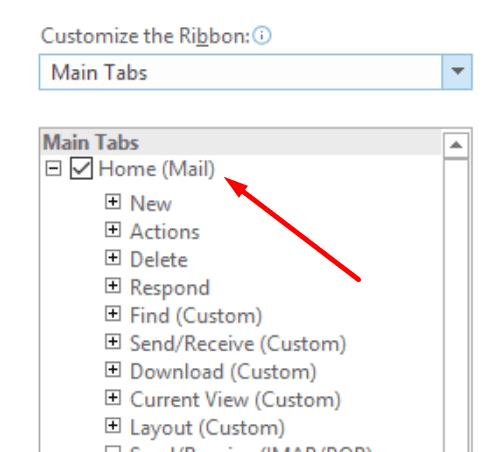
Mějte na paměti, že se jedná pouze o dočasné řešení. Tyto kroky musíte opakovat, kdykoli se problém znovu objeví. Pokud trik s páskou nefungoval, přejděte k dalšímu řešení.
Poznámka : Pokud používáte Office 365 online, nebude k dispozici pás karet, na který by se dalo kliknout.
Pokud jste na kartu Domů umístili vlastní tlačítka, odeberte je a zkontrolujte, zda problém zmizel. Mnoho uživatelů si všimlo, že karta Domů zmizela pokaždé, když klikli na vlastní tlačítka.
Oprava balíku Office vám může pomoci opravit dlouhý seznam závad. Zkontrolujte, zda toto řešení funguje i pro problém s tlačítkem Domů aplikace Outlook.
Otevřete Ovládací panely a přejděte na Programy a funkce .
Vyberte Office 365 nebo Microsoft 365 .
Klikněte na tlačítko Změnit a vyberte Rychlá oprava .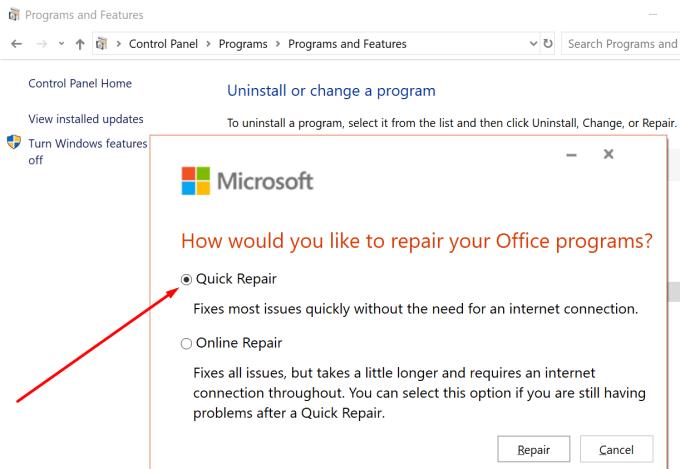
Pokud tato jednoduchá metoda opravy nefungovala, vyberte možnost Oprava online .
Klikněte na Soubor a vyberte Možnosti .
Poté klikněte na Spravovat doplňky a vyberte doplňky, které chcete aktualizovat.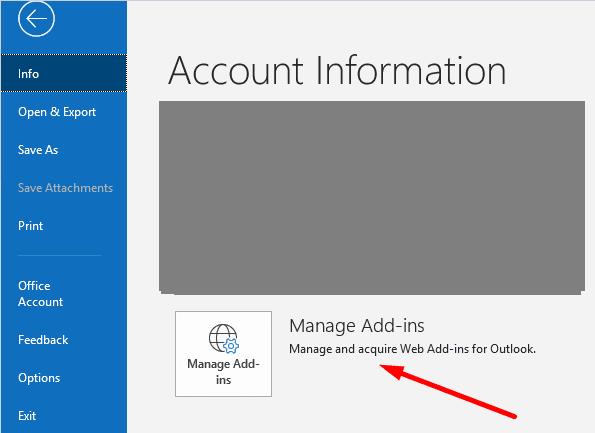
Neváhejte a odeberte doplňky, které již nepotřebujete.
Další informace o tom, jak spravovat doplňky aplikace Outlook , najdete v tématu Outlook: Povolení/zakázání doplňků .
Pokud máte další tipy, jak vrátit tlačítko Domů zpět, dejte nám vědět v komentářích níže.
Oprava Chyba V aplikaci Outlook nelze otevřít sadu složek, otevřete e-mailového klienta v nouzovém režimu a vypněte doplňky.
Pokud se vám nelíbí aktuální barva pozadí vašeho kalendáře Outlook, přejděte do Nastavení a vyberte jinou barvu.
Pokud aplikace Outlook nemohla vytvořit pracovní soubor, musíte upravit mezipaměť složek uživatelského prostředí a nasměrovat hodnotu řetězce na platný adresář.
Pokud aplikace Outlook nezobrazí obrázek vašeho podpisu, ujistěte se, že vytváříte e-maily ve formátu HTML. Poté vytvořte nový podpis.
Vyřešte problém, kdy nemůžete přidávat slova do vlastního slovníku v aplikaci Microsoft Outlook 2016.
Jak odeslat seznam kontaktů dalším lidem v aplikaci Microsoft Outlook 2016 nebo 2013.
Nastavte, zda chcete zobrazovat nebo odesílat e-maily ve formátu prostého textu nebo HTML v aplikaci Microsoft Outlook 2019, 2016 nebo 365.
Vyřešte běžnou chybu, která se vyskytuje v aplikaci Microsoft Outlook 2016 po upgradu na Windows 10.
Jak připojit e-mailového klienta Microsoft Outlook 2016 k účtu Google Gmail.
Pokud v Outlooku chybí tlačítko Domů, zakažte a povolte Home Mail na pásu karet. Toto rychlé řešení pomohlo mnoha uživatelům.
Vyřešit Tato operace byla zrušena z důvodu omezení platných pro tento počítač. chyba při výběru odkazu v aplikaci Microsoft Outlook 2016.
Pokud vám desktopová aplikace Outlook nedovolí odstranit události kalendáře, použijte webovou aplikaci. Pokud problém přetrvává, aktualizujte a opravte Office.
Jak importovat a exportovat data v aplikaci Microsoft Outlook 2016.
Jak vyřešit problém se spuštěním Microsoft Outlooku v MacOS High Sierra.
Nenačítají se obrázky ve vašich e-mailových zprávách Microsoft? Tento tutoriál vám ukáže několik důvodů, proč k tomu může dojít, a jak to opravit.
Vzhledem k tomu, že společnost Microsoft investuje více prostředků do svých aplikací pro správu úloh, nikdy nebyl lepší čas na používání úloh aplikace Outlook. V kombinaci s Microsoft To-Do,
Ukážeme vám podrobné kroky, jak vyvolat e-mailovou zprávu odeslanou z aplikace Microsoft Outlook 2016.
Opravte běžný problém při pokusu o zobrazení náhledu připojených souborů v aplikaci Microsoft Outlook.
Ovládejte zvuk e-mailových upozornění v e-mailovém klientovi Microsoft Outlook 2016.
Nabízíme tři různé způsoby, jak můžete synchronizovat kontakty mezi vaším iPhonem a Microsoft Outlook.
V současnosti není možné zakázat anonymní dotazy na živých událostech Microsoft Teams. I registrovaní uživatelé mohou posílat anonymní dotazy.
Spotify může být nepříjemné, pokud se automaticky otevírá pokaždé, když zapnete počítač. Deaktivujte automatické spuštění pomocí těchto kroků.
Udržujte cache v prohlížeči Google Chrome vymazanou podle těchto kroků.
Máte nějaké soubory RAR, které chcete převést na soubory ZIP? Naučte se, jak převést soubor RAR do formátu ZIP.
V tomto tutoriálu vám ukážeme, jak změnit výchozí nastavení přiblížení v Adobe Reader.
Pro mnoho uživatelů aktualizace 24H2 narušuje auto HDR. Tento průvodce vysvětluje, jak můžete tento problém vyřešit.
Microsoft Teams aktuálně nativně nepodporuje přenos vašich schůzek a hovorů na vaši TV. Můžete však použít aplikaci pro zrcadlení obrazovky.
Ukážeme vám, jak změnit barvu zvýraznění textu a textových polí v Adobe Reader pomocí tohoto krokového tutoriálu.
Potřebujete naplánovat opakující se schůzky na MS Teams se stejnými členy týmu? Naučte se, jak nastavit opakující se schůzku v Teams.
Zde najdete podrobné pokyny, jak změnit User Agent String v prohlížeči Apple Safari pro MacOS.


























